Как использовать редактор массовых сообщений Tumblr [Краткое и простое руководство]
Последнее обновление: 30 июля 2020 г.
- Tumblr – это универсальная платформа для ведения блогов, которая включает в себя редактор массовых публикаций для сообщений в блогах.
- В этом руководстве представлены дополнительные сведения о том, как можно использовать редактор массовых публикаций и улучшить его с помощью расширения XKit.
- Вы можете просмотреть множество руководств в нашем центре с практическими рекомендациями.
- Чтобы просмотреть другие статьи по веб-темам, посетите наш раздел «Интернет и облако».
Чтобы исправить различные проблемы с ПК, мы рекомендуем DriverFix: это программное обеспечение будет поддерживать ваши драйверы в рабочем состоянии, тем самым защищая вас от распространенных компьютерных ошибок и сбоев оборудования. Проверьте все свои драйверы сейчас за 3 простых шага:
- Загрузите DriverFix (проверенный файл загрузки).
- Нажмите «Начать сканирование», чтобы найти все проблемные драйверы.
- Нажмите «Обновить драйверы», чтобы получить новые версии и избежать сбоев в работе системы.
- DriverFix в этом месяце скачали 502095 читателей.
Tumblr – это платформа для блогов, которая позволяет пользователям отправлять несколько типов сообщений. Он включает в себя редактор массовых публикаций, с помощью которого вы можете изменять теги и удалять несколько сообщений.
Вот как вы можете редактировать сообщения с помощью этого редактора.
Как я могу использовать редактор массовых публикаций в Tumblr?
1 Как открыть редактор массовых сообщений
- Откройте страницу входа в Tumblr.
- Щелкните Войти.
- Щелкните раскрывающееся меню вверху справа на странице панели инструментов Tumblr и выберите свой блог.
![Как использовать редактор массовых сообщений Tumblr [Краткое и простое руководство]]()
- Щелкните опцию Редактор массовых публикаций, чтобы открыть редактор массовых публикаций.
2 Как массово удалять сообщения в Tumblr
- Чтобы отобразить сообщения, начиная с указанного месяца, нажмите кнопку «Месяц».
- Выберите несколько сообщений, нужно удалить, нажав на них (используйте Очистить кнопку, чтобы отменить все сообщения)
- Щелкните ОК для подтверждения.
![Как использовать редактор массовых сообщений Tumblr [Краткое и простое руководство]]()
- Нажмите кнопку Удалить.
- Нажмите кнопку ОК для подтверждения.
3 Как массово удалить теги постов в Tumblr
- Выберите сообщения, из которых нужно удалить теги.
- Нажмите кнопку «Изменить теги», чтобы открыть список тегов, содержащихся в выбранных сообщениях.
![Как использовать редактор массовых сообщений Tumblr [Краткое и простое руководство]]()
- Установите флажки для тегов, которые хотите удалить.
- Нажмите кнопку Удалить теги.
4 Как добавить теги к нескольким сообщениям Tumblr
- Выберите сообщения, к которым нужно добавить новые теги.
- Нажмите кнопку «Добавить теги» в редакторе массовых публикаций.
![Как использовать редактор массовых сообщений Tumblr [Краткое и простое руководство]]()
- Затем введите новые теги сообщений в открывшемся текстовом поле.
- Щелкните опцию Добавить теги, чтобы вставить введенные теги.
5 Добавьте новые параметры фильтрации в редактор массовых публикаций с расширением XKit.
- Откройте веб-страницу установки XKit.
- Щелкните ссылку для загрузки, чтобы начать процесс.
![Как использовать редактор массовых сообщений Tumblr [Краткое и простое руководство]]()
- Добавьте XKit в свой веб-браузер со страницы загрузки.
- Откройте страницу панели инструментов Tumblr. Затем должно открыться уведомление XKit о том, что пакет XKit устанавливается.
- Щелкните страницу «Обновить» и начните использовать кнопку XKit.
![Как использовать редактор массовых сообщений Tumblr [Краткое и простое руководство]]()
- Нажмите новую кнопку XKit на Tumblr.
![Как использовать редактор массовых сообщений Tumblr [Краткое и простое руководство]]()
- Выберите вкладку Get Extensions в окне конфигурации XKit.
![Как использовать редактор массовых сообщений Tumblr [Краткое и простое руководство]]()
- Нажмите кнопку «Установить» для Mass +.
- Затем откройте редактор массовых сообщений в Tumblr после установки Mass +. Теперь редактор массовых публикаций будет включать новую панель инструментов с множеством дополнительных параметров фильтрации, которые вы можете выбрать.
Итак, вот как вы можете использовать редактор массовых публикаций Tumblr и добавлять к нему новые параметры фильтрации с помощью XKit.
Поскольку редактор массовых сообщений Tumblr является немного базовым, стоит отметить расширение XKit.
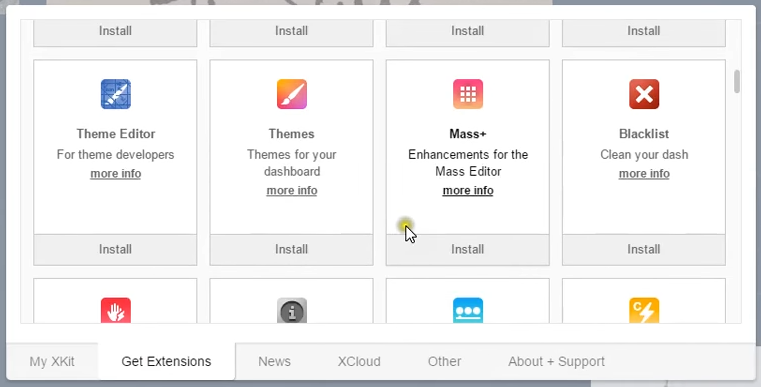
![Как использовать редактор массовых сообщений Tumblr [Краткое и простое руководство]](https://howto.mediadoma.com/wp-content/uploads/2021/03/post-60997-604fa9c884d9e.jpg)
![Как использовать редактор массовых сообщений Tumblr [Краткое и простое руководство]](https://howto.mediadoma.com/wp-content/uploads/2021/03/post-60997-604fa9ca03bd3.png)
![Как использовать редактор массовых сообщений Tumblr [Краткое и простое руководство]](https://howto.mediadoma.com/wp-content/uploads/2021/03/post-60997-604fa9cd26104.png)
![Как использовать редактор массовых сообщений Tumblr [Краткое и простое руководство]](https://howto.mediadoma.com/wp-content/uploads/2021/03/post-60997-604fa9d043ca2.png)
![Как использовать редактор массовых сообщений Tumblr [Краткое и простое руководство]](https://howto.mediadoma.com/wp-content/uploads/2021/03/post-60997-604fa9d35e6e1.png)
![Как использовать редактор массовых сообщений Tumblr [Краткое и простое руководство]](https://howto.mediadoma.com/wp-content/uploads/2021/03/post-60997-604fa9d520ef1.png)
![Как использовать редактор массовых сообщений Tumblr [Краткое и простое руководство]](https://howto.mediadoma.com/wp-content/uploads/2021/03/post-60997-604fa9d6733e9.png)